Dans Microsoft 365, la classification des données est un processus automatique. La plateforme intègre un ensemble de types prédéfinis de données sensibles, qui couvrent de nombreux besoins courants. Pour les consulter, ouvrez le Centre de conformité Microsoft 365 (https://protection.office.com/sensitiveTypes) et allez à la rubrique Classification -> Types d’informations sensibles.
Ajout d’un type de données personnalisé
Les types de données prédéfinis ne peuvent pas être modifiés, mais vous pouvez en créer de nouveaux de toutes pièces :
- Cliquez sur Créer.
- Entrez un nom et une description uniques pour votre type de données personnalisé, puis cliquez sur Suivant.
- Dans la page « Exigences pour établir une correspondance », indiquez les critères de votre type de données. Vous pouvez configurer l’élément de correspondance et les éléments complémentaires pour une correspondance exacte avec des mots clés, une utilisation d’expressions régulières ou d’un dictionnaire (ensemble prédéfini de mots clés). Le paramètre « Niveau de confiance » définit la précision de la correspondance et la « Proximité de caractère » définit la distance entre le modèle et les éléments de support.
Pour tester votre nouveau type de données :
- Cochez le type de données dans la liste.
- Dans le menu latéral, cliquez sur « Tester les types d’infos sensibles ».
- Faites glisser un fichier, ou cliquez sur « Parcourir » pour en sélectionner un.
- Cliquez sur Tester.
- Une fois l’analyse terminée, passez en revue toutes les correspondances pour le type de données.
Consultation de vos données sensibles
Prérequis
Pour pouvoir accéder à la classification des données et l’utiliser, vous devez disposer de l’un des types de licence suivants :
- Microsoft 365 (E5)
- Office 365 (E5)
- Module complémentaire Conformité avancée (E5)
- Module complémentaire Advanced Threat Intelligence (E5)
Pour voir quelles données ont été classées, utilisez l’Explorateur de contenu. L’accès à l’Explorateur de contenu est limité, car il permet de lire le contenu des fichiers scannés ; par défaut, même l’administrateur général n’a pas accès à l’Explorateur de contenu. Pour consulter les résultats de classification, l’utilisateur doit disposer des autorisations suivantes :
- Affichage liste de l’Explorateur de contenu – L’utilisateur peut voir chaque élément et son emplacement dans la vue liste.
- Affichage contenu de l’Explorateur de contenu – L’utilisateur peut voir le contenu de chaque élément de la liste.
Pour attribuer ces autorisations d’utilisation de l’Explorateur de contenu :
- Ouvrez le Centre de sécurité et conformité Microsoft 365 (https://protection.office.com).
- Cliquez sur Autorisations - > Cliquez sur le type d’autorisation requis -> Cliquez sur Modifier dans la section Membres.
- Cliquez sur « Sélectionner des membres » -> Cliquez sur Ajouter -> Localisez et cochez les noms d’utilisateurs désirés -> Cliquez sur Ajouter -> Cliquez sur Terminé.
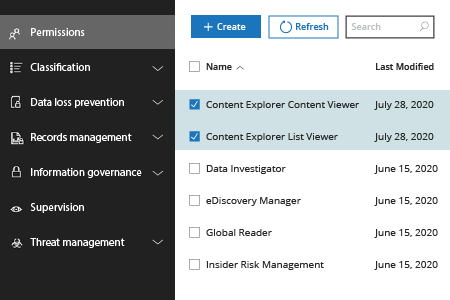
Remarque : Ces autorisations prévalent sur les autorisations attribuées localement aux objets, ce qui permet de visualiser les contenus même si l’utilisateur n’a pas accès à leur emplacement.
Comment consulter les résultats de classification :
- Ouvrez le Centre de conformité Microsoft 365 (https://compliance.microsoft.com/dataclassification).
- Allez à Classification des données -> Explorateur de contenu.
- À gauche, chaque type de données trouvé dans votre Microsoft 365 est affiché avec son nombre d’objets. À droite est indiqué l’emplacement de ces données (adresse Exchange/SharePoint/OneDrive). Sélectionnez un type de données qui vous intéresse ( par exemple, les numéros de carte bancaire), puis explorez un emplacement particulier pour y consulter les fichiers classés.
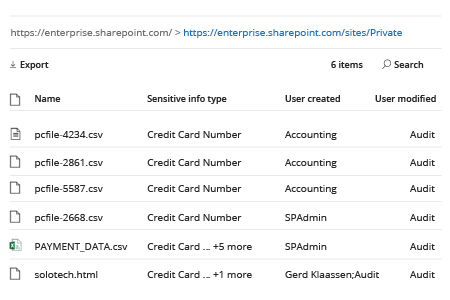
- Cliquez sur un fichier quelconque pour en examiner les détails et le contenu (si vous disposez des droits appropriés).Data classification is automatic process in Microsoft 365. The platform includes a set of predefined sensitive data types that cover many common requirements. To see them, open the Microsoft 365 compliance center (https://protection.office.com/sensitiveTypes) and go to Classification -> Sensitive info types.
Si vous avez déjà installé Netwrix Data Classification, passez directement à la section « Affichage des résultats de classification ».
Installez Netwrix Data Classification (NDC)
Charger une taxonomie :
- Ouvrez Netwrix Data Classification en suivant le lien ci-après dans votre navigateur Web : http://localhost/conceptQS/. Si vous y accédez depuis un serveur autre que celui sur lequel l’application est installée, remplacez localhost par l’adresse (ou le nom) de ce serveur.
- Cliquez sur Taxonomies -> Sélectionnez Global Settings (Paramètres généraux) -> Cliquez sur Add (Ajouter).
- Dans la boîte de dialogue Add, cliquez sur Load (Charger) et choisissez une taxonomie prédéfinie, par exemple PCI DSS, dans la liste déroulante.
- Cliquez sur Add (Ajouter).
Configurez une source de données :
- Cliquez sur Sources -> General -> Add (Ajouter).
- Dans la boîte de dialogue Add, sélectionnez SharePoint Online.
- Dans l’onglet Source Configuration (Configuration des sources), spécifiez les points suivants :
- L’URL de votre site SharePoint
- Le nom d’utilisateur et le mot de passe du compte administrateur client
- Règles de correspondance (expressions régulières qui déterminent sur quels sites classer les données). Entrez les deux règles de correspondance suivantes. La première inclura tous les sous-sites SharePoint, y compris les sous-sites MS Teams, et la seconde inclura les sites OneDrive.
.*\/sites\/.*
.*\/personal\/.*
- Cliquez sur Save (Enregistrer).
Netwrix Data Classification va parcourir votre site, en commençant par l’URL que vous avez spécifiée, et classer les données à l’aide de la taxonomie PCI DSS que vous avez chargée.
Affichage des résultats de classification
Pour consulter la liste des fichiers qui contiennent des données réglementées par PCI DSS :
- Allez à Reports (Rapports) -> Document Reports (Rapports sur les documents) -> Document tagging (Étiquetage des documents).
- Sélectionnez la taxonomie PCI DSS.
- Cliquez sur Generate (Générer).
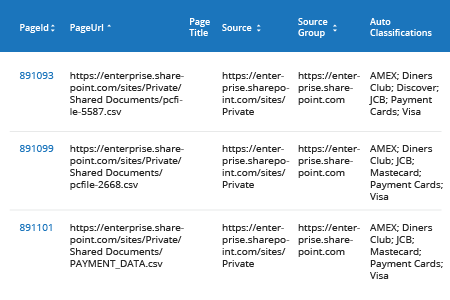
Vous pouvez affiner vos résultats en cliquant sur Show Filters (Afficher les filtres) et en précisant un terme de classification, une URL de page ou une fourchette de notes de classification.